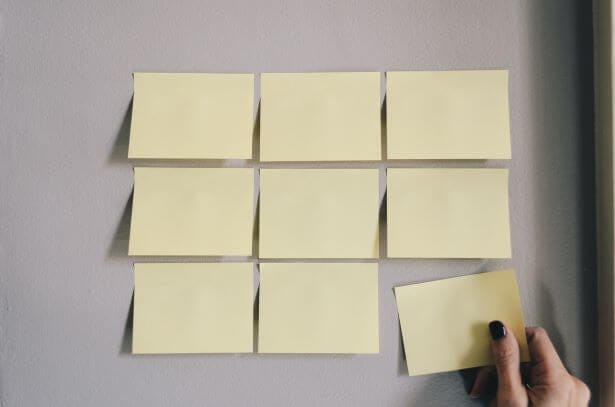Comment ajouter une signature humide à un PDF (3 façons différentes)

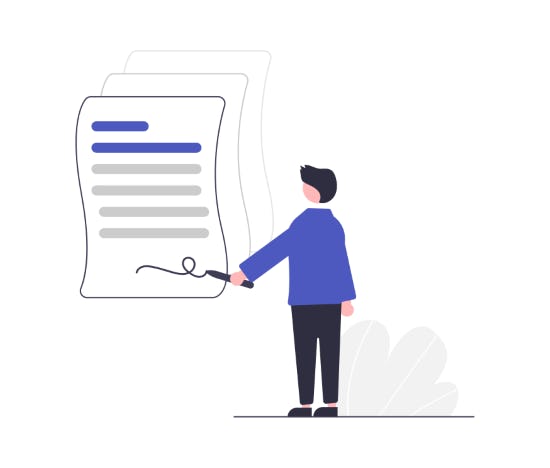
Vous avez un PDF ou un formulaire électronique qui nécessite votre signature, mais vous ne parvenez pas à en ajouter une ?
Les formulaires électroniques et les PDF à remplir sont de plus en plus courants. Mais parfois, nous recevons un formulaire auquel nous devons apposer une signature, mais nous ne parvenons pas à le signer. Cela peut d'ailleurs s’avérer très frustrant.
Il peut y avoir un certain nombre de raisons à cela. Heureusement, nous avons compilé les meilleures méthodes infaillibles pour ajouter une signature humide à un PDF, un document, un formulaire ou tout autre document que vous devez signer.
Qu'est-ce qu'une signature humide ?
Une signature humide (également appelée "signature manuscrite") est une signature écrite à la main, sur du papier. Elle peut être écrite avec un stylo, un crayon, un marqueur - n'importe quel ustensile, du moment qu'il s'agit d'une signature manuscrite sur papier.
3 différents types de signatures PDF
1. Humide
2. Electronique
3. Numérique
1. Signatures humides
Comme mentionné ci-dessus, les signatures humides sont simplement des signatures écrites à la main, sur du papier. Avec l'essor des formulaires électroniques et des PDF, les signatures humides disparaissent peu à peu.
Pourquoi ?
Quelques raisons :
- Le temps : les signatures humides prennent plus de temps à être réceptionnées, car vous devez vous assurer que les bonnes parties reçoivent le document, qu'elles le signent, puis qu'elles vous renvoient le document. Il est de plus en plus courant de simplement envoyer des formulaires par email avec des invitations pour signature électronique.
- Le coût : Les signatures humides nécessitent de l'encre, du papier, des imprimantes/scanners et du temps, pour ne citer que quelques-unes des exigences. Ces coûts s'additionnent et se multiplient en fonction de la taille de l'entreprise et du nombre d'employés.
- Le stockage : Après avoir reçu un document signé physiquement, l'étape suivante consiste souvent à l'organiser dans un classeur ou à numériser une copie, puis à la classer. Le stockage prend de l'espace dans le bureau, nécessite des meubles comme des armoires pour le rangement et exige du temps pour trier les dossiers (et fouiller les dossiers chaque fois que vous devez trouver un document).
2. Signatures électroniques
Les signatures électroniques sont tout simplement des signatures humides qui se font par voie électronique. Vous pouvez utiliser une souris ou un stylet pour créer une signature écrite sur un document électronique, ou vous pouvez enregistrer une signature humide que vous pouvez ensuite apposer à plusieurs reprises sur des documents, selon les besoins.
Exemples de signatures électroniques :
- Les signatures d'email en fin d'email.
- Une image (ou un tampon) d'une signature manuscrite.
- Un nom ou des initiales tapés sur un formulaire ou un document électronique.
- Cliquer sur "J'accepte" sur des contrats ou des politiques en ligne.
- Une signature manuscrite à l'aide d'une souris ou d'un appareil à écran tactile (machine à carte de crédit, tablette, téléphone intelligent, etc.)
3. Signatures numériques
Les signatures numériques chiffrent les documents avec des codes numériques difficiles à reproduire, ce qui renforce la validité, l'authenticité et la sécurité du document.
Elles permettent de garantir au destinataire du document que ce dernier a été signé par la bonne personne, et que le contenu du document n'a pas été altéré par un tiers.
Un exemple de signature numérique serait un certificat Windows qui valide l'auteur et le propriétaire de la signature.
Les signatures numériques sont souvent utilisées pour les documents officiels, tels que les formulaires fiscaux électroniques, les permis d'exploitation, les applications en ligne, etc.
L'ajout de filigranes est un autre moyen courant de montrer l'authenticité d'un document.
Quand utiliser une signature humide
Vous aurez parfois besoin de signer un document avec une signature humide. Peut-être par sécurité ou pour prouver l'authenticité. Les signatures humides sont souvent légalement obligatoires, selon le document.
Par exemple, les documents suivants requièrent tous une signature humide :
- Document physique en main.
- Une autre partie en exige une copie signée.
- Prêts bancaires, baux, hypothèques, tout ce qui implique de l'argent.
- Contrats commerciaux.
- Documents juridiques.
- Formulaires médicaux.
- Notaire public.
- Testaments.
- Fiducies.
- Adoptions.
- Procédures de divorce.
- Ordonnances du tribunal.
- Expulsions.
- Prestations d'assurance
Comment ajouter une signature humide à un PDF
Il existe plusieurs façons de réaliser des signatures humides sur un PDF. Nous avons rassemblé les meilleures méthodes et les plus générales, afin qu'elles répondent aux besoins de la plupart des cas Choisissez la méthode qui vous convient le mieux !
1. Imprimer, signer et numériser une signature humide
Cette méthode vous oblige à disposer d'une imprimante et d'un scanner.
1. Imprimez le document que vous souhaitez signer.
2. Signez le document à la main, de préférence avec un stylo.
3. Utilisez un scanner pour numériser le document au format PDF.
2. Numériser une signature humide en tant que fichier image, puis l'insérer dans un PDF
Cette méthode nécessite un scanner et vous laisse avec un fichier image de votre signature que vous pouvez insérer ou ajouter sur des documents ou des formulaires.
Elle consiste à réaliser une signature humide sur papier, à la numériser sur votre ordinateur, puis à l'insérer dans un PDF.
1. Utilisez un stylo pour tracer une signature humide sur une feuille de papier vierge.
2. Numérisez le papier avec votre signature sur votre ordinateur, sous forme de fichier image (PNG ou JPG).
3. Ouvrez le document électronique, puis insérez ou ajoutez l'image de votre signature à votre document.
4. Redimensionnez et déplacez l'image de votre signature (si nécessaire).
5. Enregistrez les modifications apportées à votre document
3. Utiliser un logiciel pour créer une signature humide sur n'importe quel formulaire ou document
Cette méthode nécessite un logiciel capable de créer des signatures et de signer des documents. Vous utiliserez le logiciel pour transformer votre signature humide en signature électronique.
L'avantage d'utiliser un éditeur PDF pour signer vos documents est qu'une fois que vous avez créé une signature, vous pouvez la réutiliser au besoin, sur n'importe quel document. Vous économisez ainsi de l'encre, du papier et du temps !
Vous n'avez pas de logiciel ? Nous vous recommandons PDF Creator pour tous vos besoins en matière de signature électronique, de signatures et de certification. Vous pouvez essayer PDF Creator gratuitement pendant 15 jours, et créer une signature humide immédiatement !
1. Ouvrez le document que vous devez signer dans PDF Creator.
2. Cliquez sur l'onglet Secure (Sécurisé).
3. Cliquez sur Sign PDF (Signer le PDF).
4. Cliquez sur l'icône verte + pour créer une version électronique de votre signature humide (ou pour importer une image de votre signature).
5. Cliquez sur Ok.
6. Cliquez sur Save (Enregistrer) pour sauvegarder votre signature.
7. Cliquez sur la miniature de votre signature.
8. Cliquez ensuite sur l'emplacement de votre document auquel vous souhaitez ajouter votre signature (déplacez et redimensionnez la signature si nécessaire).
9. Enregistrez les modifications apportées à votre PDF.
Quels sont les avantages et les inconvénients de l'utilisation d'une signature humide?
Avantages
- La plus communément reconnue.
- Légalement obligatoire.
- Vous laisse avec une copie physique.
Inconvénients
- Moins pratique.
- Prend plus de temps que les signatures électroniques.
- Sécurité moins avancée.
- Plus coûteux (papier, encre, temps, etc.).
- Nécessité d'un stockage physique pour conserver les documents.
FAQ
Pour vous faciliter la tâche, nous avons compilé une liste de questions fréquemment posées en ligne sur les signatures humides.
Que signifie le terme "signature humide" ?
Une signature humide est une signature écrite à la main sur du papier, généralement avec un stylo.
Qu'est-ce qu'une signature originale?
Une signature originale est un autre nom pour une "signature humide" et signifie qu'un document a été signé à la main, par une personne.
Quelle est la différence entre une signature humide et une signature électronique?
Une signature humide est écrite à la main, sur du papier. Alors qu'une signature électronique est une signature qui est créée sur un document électronique. Une signature humide peut être transformée en signature électronique (voir méthode ci-dessus).
Comment créer une signature humide dans un PDF?
Remarque : ceci répond également à la question "Comment ajouter une signature à un PDF sans Adobe ?".
Il existe plusieurs façons. La méthode la plus simple consiste à utiliser un éditeur de PDF capable de signer des documents, comme PDF Creator.
Ouvrez le PDF dans PDF Creator > onglet Secure (Sécurité) > Sign PDF (Signer le PDF) > icône verte + > create signature (créer une signature) > Ok > Save (Enregistrer) > Cliquez sur la vignette de la signature > cliquez avec la souris pour placer la signature sur votre PDF.
Étapes suivantes pour votre PDF signé :
L'ajout d'une signature humide à un PDF n'est que la partie émergée de l'iceberg lorsqu'il s'agit de sécuriser et d'utiliser des documents PDF.
Voici d'autres guides utiles sur ce que vous pouvez faire de votre PDF nouvellement signé :
- Recadrer un PDF
- Diviser un PDF en plusieurs fichiers et de les renommer
- Supprimer des pages d'un PDF
- Combiner des Fichiers PDF sous Windows 10
- Faire Pivoter un PDF
Téléchargez PDF Creator gratuitement pendant 15 jours ou Achetez-le maintenant!